
المحتوى
تريد Microsoft من المستخدمين أن يكونوا أكثر إنتاجية من خلال ترقية نظام التشغيل Windows 10 الخاص به. إنه يهدف أيضًا إلى ترقية نظام التشغيل الذي يحرر المستخدمين أخيرًا من كل الأطواق التي كان عليهم التنقل من قبل. الموسيقى والفيديو والألعاب والتطبيقات كلها في مكان واحد. يعد فحص الفيروسات المدمج واستعادة النظام السهلة وتحديثات البرامج الإلزامية جزءًا من مجموعة المستخدمين في المنزل. ولكن لا يمكن للمرء أن يحب نظام التشغيل الذي يشعر بالبرد وتمليه شركة. لكي يحب المستخدمون نظام Windows 10 ، تحتاج Microsoft إلى تقديم خيارات أفضل في الخلفية والتخصيص والتخصيص.
تسليم الشركة فعلت. في حين أن أجزاء من Windows 8.1 تبدو سريرية وغير قابلة للتخصيص بالكاد ، فإن Windows 10 لديه خيارات وتبديل وافر. ألا تعجبك قائمة "ابدأ" وتريد "بدء الشاشة" مرة أخرى؟ يمكنك إنشائه مع انعكاس التبديل. لا مروحة كبيرة من آثار الزجاج الشفاف؟ يمكنك إيقاف تلك أيضا. عادت الخلفيات ، وليس عليك اختيار اثنين من الاحتياجات المختلفة جدًا أو العثور على إعداد لجعلها متطابقة.

إليك كيفية إضافة خلفية وتخصيص Windows 10.
تغيير الخلفية الخاصة بك في ويندوز 10
باستخدام الماوس ، انتقل إلى سطح المكتب وانقر بزر الماوس الأيمن في أي مكان. إذا كان لديك جهاز يعمل باللمس ، ضع إصبعك في أي مكان على الشاشة واحمله هناك حتى تظهر مربعًا مربعًا. يجب أن يختار كل من مستخدمي الماوس واللمس تخصيص من القائمة المنسدلة.

اختر الخلفية التي تريد تضمينها مع Windows 10 أو حدد صورة خاصة بك لعرضها. اضغط أو انقر فوق في إحدى الصور الموجودة أسفل القائمة المنسدلة لاستخدام صورة قمت بإضافتها مؤخرًا كخلفية.
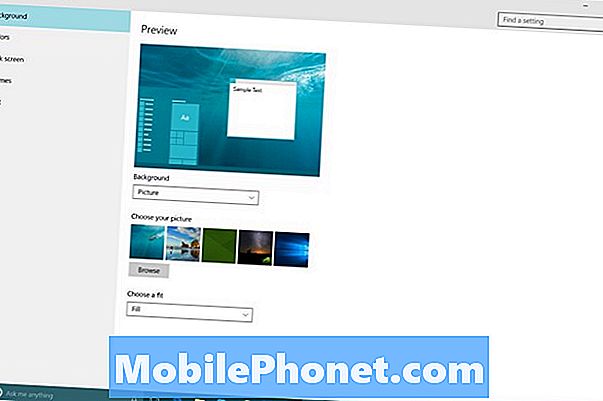
افتراضيًا ، يؤدي تغيير الخلفية في Windows 10 إلى تغيير لون تمييز Windows 10. يمكنك تعطيل ذلك من قائمة Colors إلى اليسار واختيار لون معين إذا كنت تريد ذلك. استخدم القائمة المنسدلة لتغيير كيفية امتداد الصورة عبر شاشتك.
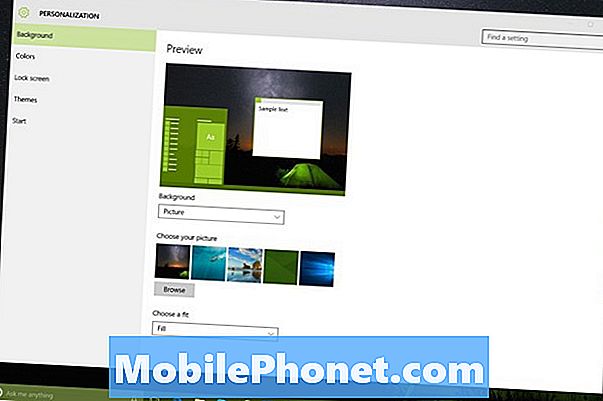
الألوان
إن الألوان المميزة التي تختارها كانت دائمًا مهمة في Windows. على سبيل المثال ، في اختيار Windows 7 ، أضاف اختيار لون تمييز لونًا مختلفًا إلى إطارات النوافذ. يأخذ Windows 10 الألوان إلى نهايتها المنطقية. بشكل أساسي ، يستخدم Windows 10 الألوان للسماح لك بإضافة شخصية إلى جهاز الكمبيوتر بالكامل.
اضغط أو انقر فوق الألوان على اليسار.
افتراضيًا ، يتم تشغيل جميع مفاتيح التبديل في قائمة الألوان. تلقائيًا ، اختر لون لهجة يأخذ خلفيتك ويختار تسليط الضوء عليها. أطفئه لاختيار الخلفية الخاصة بك.
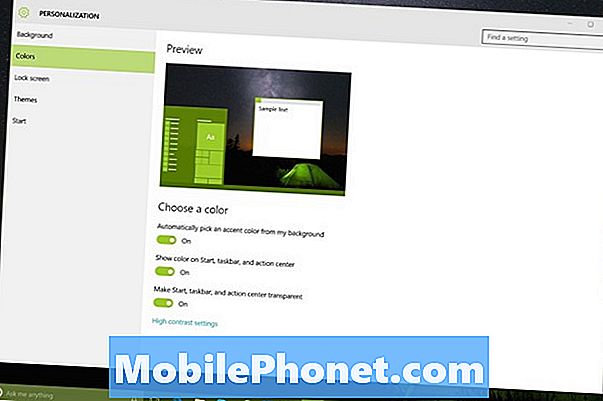
إلى جانب هذه ، يمكنك تعطيل تلوين لهجة لقائمة ابدأ ، وشريط المهام ومركز العمل مع التبديل الثاني في هذه الشاشة. سيؤدي إيقاف تشغيل هذا إلى الحصول على تجربة صامتة في نظام التشغيل Windows 10.
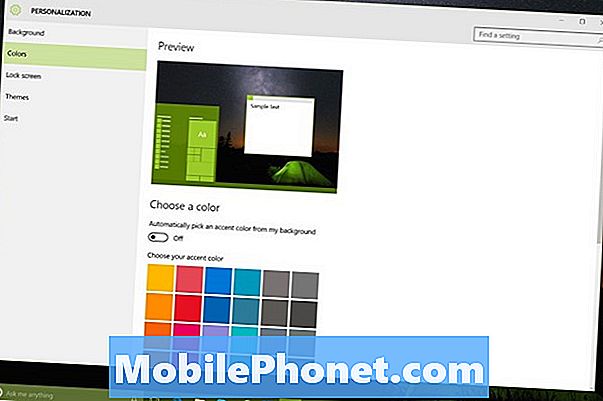
أخيرًا ، يمكنك تعطيل الشفافية إذا لم تكن من محبي رؤية خلفيتك خلف قائمة ابدأ وشريط المهام.
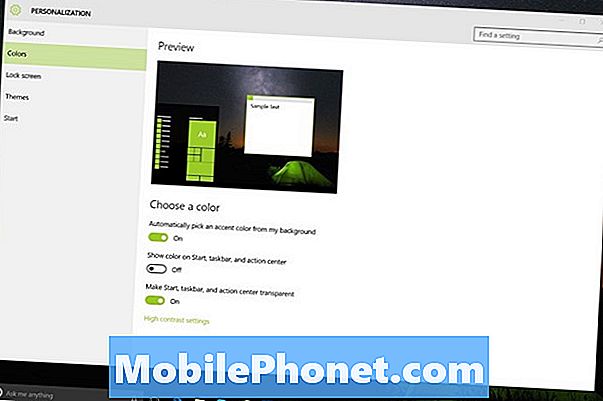
اقفل الشاشة
تتيح لك شاشة القفل إضافة بعض السمات وتطبيقاتك المفضلة إلى شاشة القفل على جهاز الكمبيوتر الخاص بك. هذا مفيد بشكل خاص إذا كنت بحاجة إلى ما يجري على جهاز الكمبيوتر الخاص بك بنظرة واحدة.
اضغط أو انقر فوق اقفل الشاشة على اليسار.
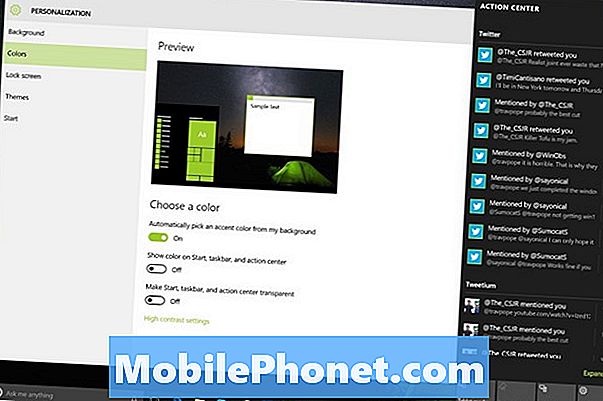
مثل الخلفيات ، انقر فوق أو انقر فوق أي صور حديثة تريد استخدامها أو تصفح لاختيار الصور الخاصة بك.
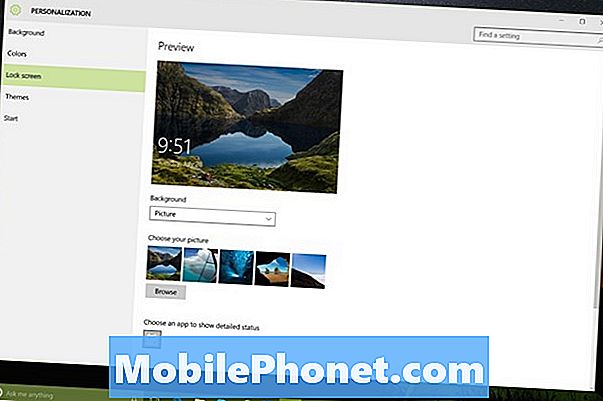
النقر أو النقر فوق القائمة المنسدلة للتبديل بين استخدام عرض شرائح أو صورة واحدة. ستؤدي عروض الشرائح بالفعل إلى سحب الصور من خدمة OneDrive من Microsoft. هذه هي نفس الخدمة التي تحتوي على تطبيقات على iPhone و Android و Windows Phone.

أسفل كل هذا طريقة لتثبيت التطبيقات على شاشة القفل الخاصة بك. تمنح Microsoft المستخدمين سبع فتحات للتطبيقات التي يرغبون في الحصول عليها من التحديثات دون إلغاء قفل أجهزة الكمبيوتر الخاصة بهم. يتعين على مطوري التطبيقات تضمين هذا الدعم في تطبيقاتهم ، ولكنه مفيد حقًا للتحقق من البريد أو الحصول على تحديث بشأن الموعد التالي.
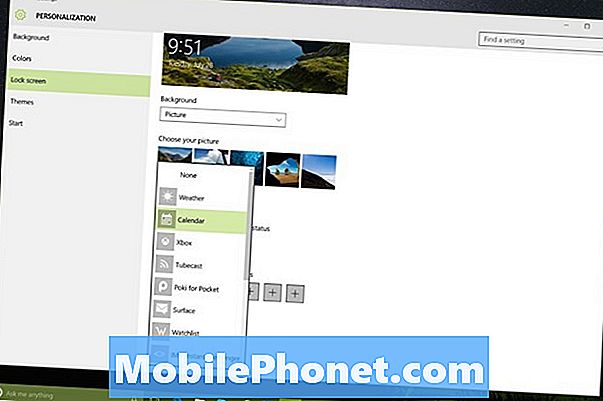
تخصيص البداية
وأخيرا ، حدد بداية لتخصيص قائمة Start / Start (بدء الشاشة) الجديدة في Windows 10. من هنا يمكنك إضافة مجلدات جديدة إليها ، أو الحصول على قائمة بالتطبيقات الأكثر استخدامًا لديك أو التبديل بين Start Start (ابدأ) و Start Menu (قائمة ابدأ).

إذا كنت تستخدم قائمة "ابدأ" وتحتاج إلى مساحة إضافية ، فما عليك سوى إضافتها. يمكن تغيير حجم قائمة البدء تمامًا عند إيقاف تشغيل وضع الكمبيوتر اللوحي. ضع مؤشر الماوس على حافة قائمة ابدأ لتنمو أو تقلص.
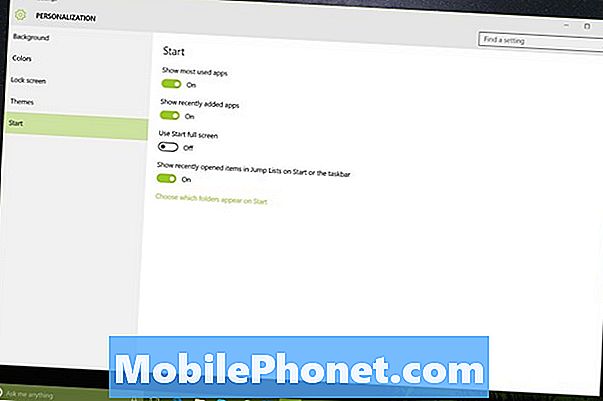
في الوقت الحالي ، يبدو أن إجراء أية تغييرات على السمات في Windows 10 يظل مع الكمبيوتر الشخصي الخاص بك. ستحتاج إلى إجراء أي تغييرات مرة أخرى عندما تذهب إلى كمبيوتر آخر محمّل بنظام التشغيل Windows 10.


